Si vous voyez des vignettes d'application dans le menu Démarrer oula liste des applications avec un point d'exclamation, vous n'êtes pas seul. D'autres utilisateurs de Windows 10 semblent l'obtenir, bien que le problème ne soit pas aussi courant que la plupart des autres bogues de Windows 10. Les applications en question refusent de s'ouvrir mais le problème est assez facile à résoudre. Voici comment corriger les applications grisées avec des points d'exclamation sur leurs vignettes.

Applications avec points d'exclamation
J'ai rencontré ce bogue avec l'application Skype etsemble se produire uniquement pour les applications UWP. Si vous avez une vignette d'application grisée avec un point d'exclamation, vous devez cliquer dessus. Vous verrez un message d'erreur vous indiquant que l'application ne peut pas s'ouvrir et que vous devez la réinstaller.
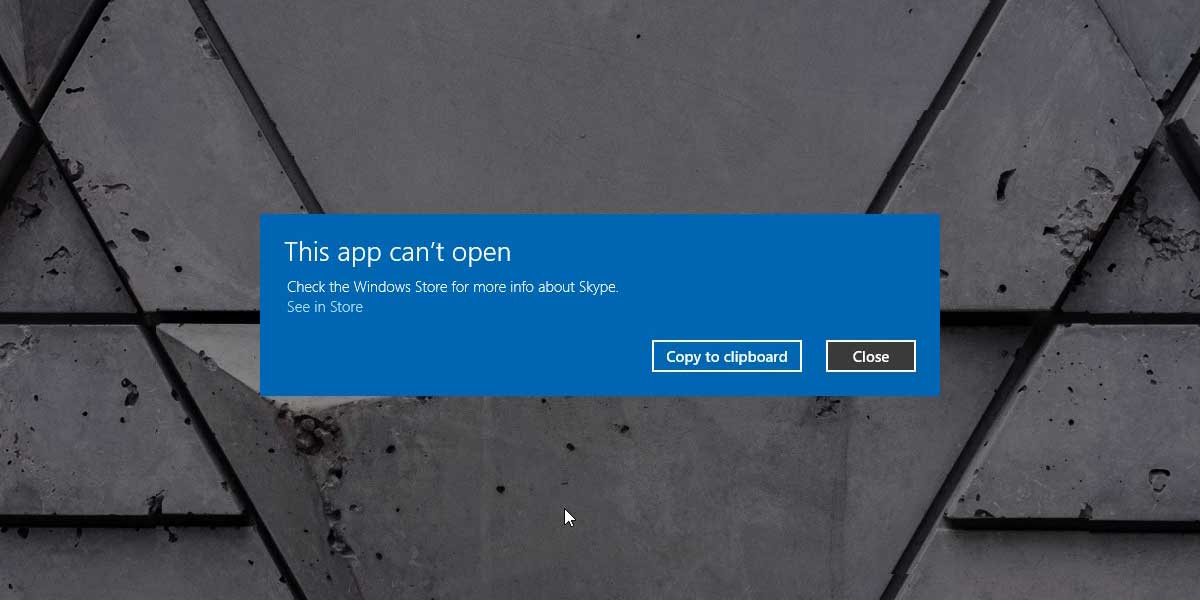
La première ligne de conduite doit être de cliquer sur le boutonLien "Voir en magasin" sur le message. Cela ouvrira l'application Microsoft Store et vous mènera à la page de l'application problématique. Il y aura un bouton de réinstallation sur lequel vous pouvez cliquer pour réinstaller l'application, mais il peut ne pas fonctionner. Dans mon cas, ce n'était pas le cas, mais cela vaut la peine d'essayer.
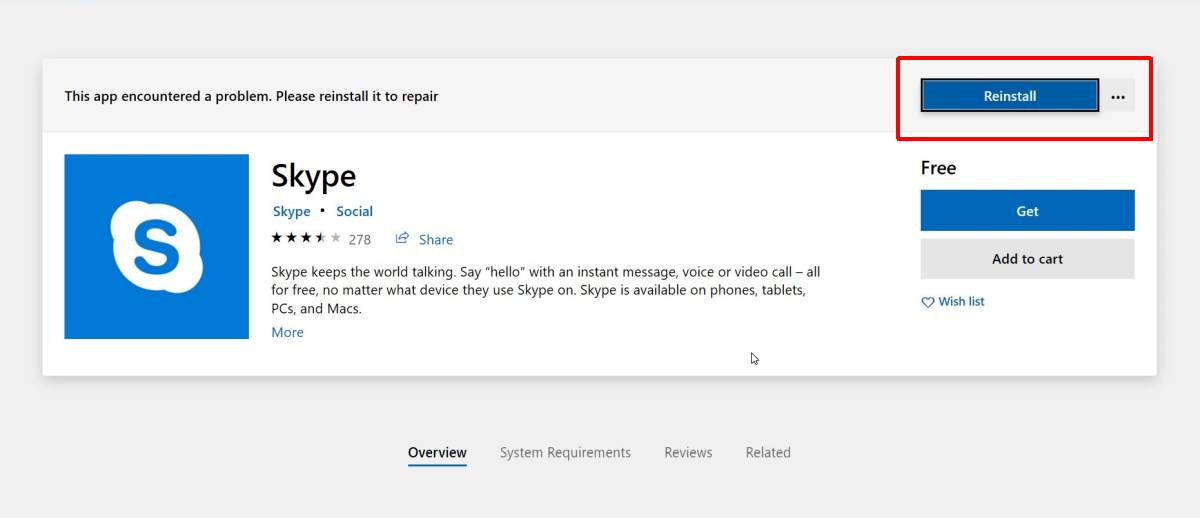
Si l'application Microsoft Store ne réinstalle pas leapplication, ouvrez le menu Démarrer et accédez à la liste des applications. Cliquez avec le bouton droit sur la vignette de l'application et sélectionnez Désinstaller dans le menu contextuel. Une fois qu'il a été désinstallé, ouvrez l'application Microsoft Store et téléchargez-la à nouveau. Lors de l'installation, tous les problèmes rencontrés seront résolus.
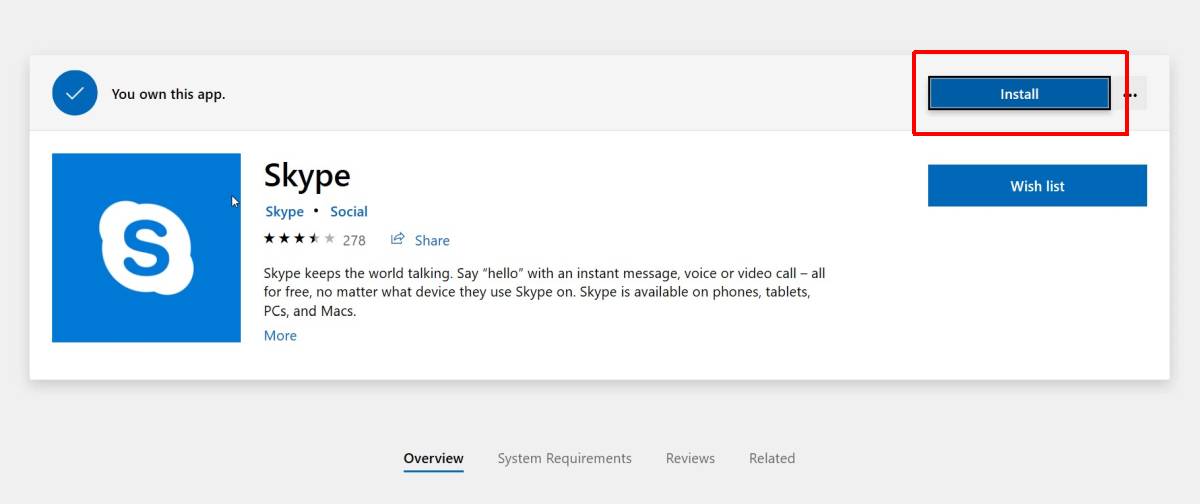
Si le téléchargement ne démarre pas, essayez de télécharger une deuxième application en plus de celle que vous devez réinstaller. Cela aide parfois à faire rouler la balle.
Cette correction est facile mais elle a un problème;il n'y a aucun moyen de sauvegarder les données d'une application. J'ai rencontré des problèmes avec Skype qui n'a pas besoin de sauvegarder de données, mais si vous rencontrez ce problème avec une application contenant des données, vous risquez de les perdre si vous devez réinstaller l'application. À ce stade, aucune solution de contournement n'est disponible.
Il n'y a aucune raison claire pour expliquer pourquoiqui se produit et ce qui provoque la rupture aléatoire des applications. Si vous êtes bloqué avec une application standard comme Maps que vous ne pouvez pas désinstaller de la liste des applications du menu Démarrer, vous devrez la désinstaller et la réinstaller via PowerShell. La commande est assez simple mais vous aurez besoin des droits d'administrateur pour ce faire.
Si vous n'êtes pas disposé à utiliser PowerShell, essayez de réinitialiser l'application en premier. Il peut ou non résoudre le problème, mais cela vaut la peine d'essayer.













commentaires